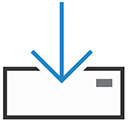CloudDrive是一款便捷的存儲管理工具,可以將多種網盤資源集中管理,支持主流云服務接入,實現文件快速傳輸與同步,文件分類清晰,查找更輕松,支持在線預覽與編輯,安全加密技術保障數據隱私,多設備登錄保持內容一致,適合個人或團隊使用,優化日常辦公流程,讓存儲更高效。
CloudDrive 安裝與使用指南
1、首先從官網下載安裝包,找到 CloudDrive 的安裝文件,雙擊運行。
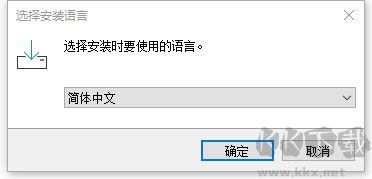
2、打開安裝程序后,會彈出語言選擇界面,挑一個你熟悉的語言,然后點“確定”繼續。
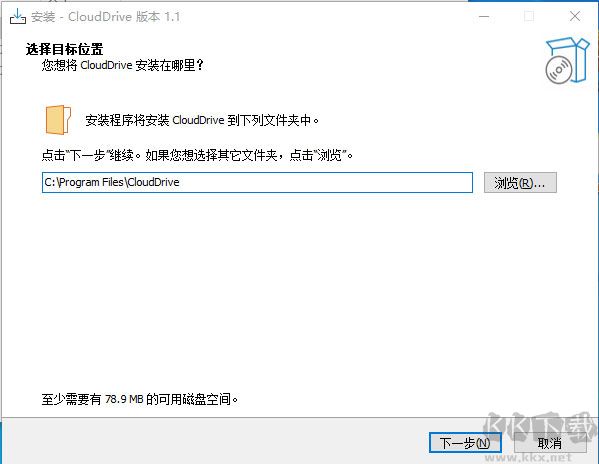
3、接著會讓你選安裝位置,默認是 C 盤,如果想換別的盤可以自己改,選好后點“下一步”。后面幾步直接一路點“下一步”就行,直到安裝完成。
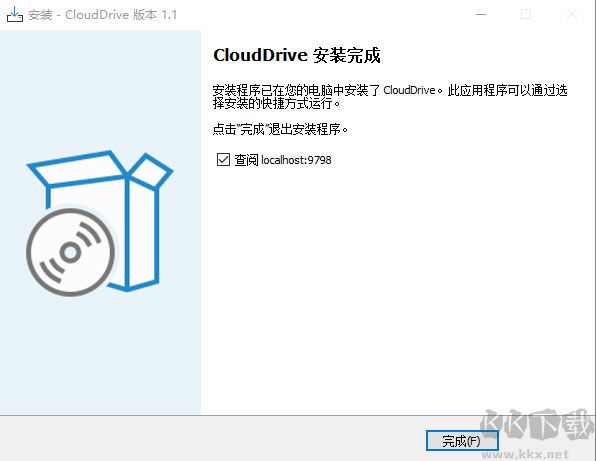
4、裝好之后,勾選“立即運行”或者手動點“完成”,會自動跳轉到網頁界面,這時候點“注冊賬號”開始設置。
5、按要求填好郵箱和密碼,注冊完直接登錄。進去后能看到各種云盤的圖標,選你需要的(比如阿里云盤),然后用手機掃碼登錄綁定賬號。
6、綁定成功后,打開“此電腦”,會多出一個新的磁盤(盤符可能不一樣),這個就是你的網盤本地掛載。在這里增刪文件,都會自動同步到云端,其他網盤也是一樣的操作。
7、如果想調整設置,可以在瀏覽器輸入 localhost:9798 進入管理頁面,這里能修改各種參數,比如緩存大小、同步規則等。
CloudDrive特色
1、把云盤變成電腦本地磁盤一樣用,傳文件、下文件都很順手。
2、不挑網盤,多個主流網盤都能掛上去用。
3、能把115網盤的東西搬到阿里云盤,反過來也行,兩邊倒騰數據很方便。
CloudDrive功能
1、115和阿里云盤互傳文件更簡單:網頁上勾選要搬的文件或文件夾,點“移動到...”選目標位置就行。搬完原文件還在,不用擔心丟東西。任務進度可以在系統任務管理里盯著。
2、上傳任務能一鍵暫停、繼續或取消,不用一個個折騰。
3、兼容老Windows系統(X86架構),舊電腦照樣用。
4、修復了電腦重啟后服務可能起不來的毛病,遇到這問題的朋友記得先卸掉舊版再裝新的。
clouddrive使用注意
1、盤符可以自己改,但必須選一個,不然沒法玩。
2、打開文件夾偶爾會卡,正常現象,主要是網絡或緩存的問題,等會兒就好。
3、這玩意兒依賴網絡,斷網就別想用了。
4、云盤里的視頻能用本地播放器看,現在網速普遍不差,基本不卡。(比阿里云自帶的播放器強多了)
5、上傳、下載、改文件建議還是用網盤官方APP,這里沒仔細測過穩定性。
clouddrive已知毛病
1、OpenWRT、Alpine Linux這類系統可能顯示不全文件,但網頁版沒問題。
2、直接編輯網盤里的文檔有極低概率丟文件,重要資料先備份再改。
3、偶爾會遇到網盤目錄顯示為空,刷新試試。
4、長時間不用的文件再打開可能失敗,關掉重開一般能解決。
更新日志
v1.1.72版本
1、修了阿里云盤用久了可能訪問不了的bug。
2、修了115網盤離線下載偶爾失敗的毛病。
3、調整了云端數據格式,為兼容下一代(CloudDrive2)提前做準備。